|
Nesta aba estão disponíveis as opções para manipular ou ainda incluir outros projetos na estrutura do projeto em questão, divididas nas seguintes seções:
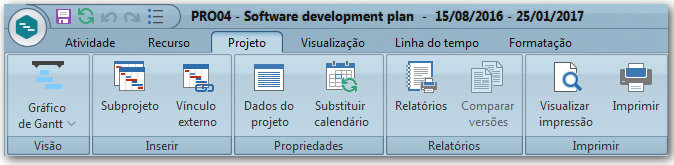
Visão - Nesta seção, estarão disponíveis para utilização visões configuradas no perfil de visualização associado ao projeto, o diagrama de rede e o uso de recursos. Para alternar entre estas opções, acione a seta localizada embaixo da visão e selecione a opção desejada.
|
Gráfico de Gantt
|
Esta visão somente será apresentada se o perfil de visualização associado ao projeto for o perfil pré-configurado do sistema. Ela é composta por uma tabela que contém as informações referentes ao projeto e suas atividades e por um gráfico de barras em uma escala de tempo, que exibe a duração e dependência entre as atividades, possibilitando a realização de uma melhor comparação entre os dados planejados e reprogramados das atividades do projeto.
|
Gráfico de Controle
|
Esta visão somente será apresentada se o perfil de visualização associado ao projeto for o perfil pré-configurado do sistema. Ela é composta por uma tabela que contém as informações referentes ao projeto e suas atividades e por um gráfico de barras em uma escala de tempo, além de exibir a duração e dependência entre as atividades, possibilitando a realização de uma melhor comparação entre os dados reprogramados e reais das atividades do projeto.
|
Gráfico Detalhado
|
Esta visão somente será apresentada se o perfil de visualização associado ao projeto for o perfil pré-configurado do sistema. Ela é composta por uma tabela que contém as informações referentes ao projeto e suas atividades e por um gráfico de barras em uma escala de tempo, além de exibir a duração e dependência entre as atividades, possibilitando um panorama detalhado de todas as informações das atividades que compõem a estrutura do projeto.
|
Recursos
|
Esta visão apresenta uma tabela com todos os recursos alocados envolvidos com o projeto, com as atividades às quais eles estão alocados, agrupadas abaixo de cada um deles. Também são apresentadas as horas alocadas para cada atividade e as horas totais alocadas para cada recurso. Na área do calendário é possível visualizar de forma gráfica a porcentagem de horas alocada para cada recurso, sendo:
▪Azul: 100% alocado ▪Verde: Alocado ▪Vermelho: Superalocado |
Diagrama de rede
|
Esta visão apresenta todas as atividades do projeto e suas dependências por meio de caixas que compõem um todo organizado e são dispostas no formato de uma rede.
|
▪A área do gráfico, caminho crítico, comparação com o real e a linha de data atual serão apresentados ao acessar o SE GanttChart, de acordo com as definições realizadas na aba Parâmetro dos dados da visão. ▪É possível ocultar/exibir as colunas apresentadas na área da tabela, de forma a customizar a visão, para que somente as informações relevantes para o usuário sejam apresentadas. |
Inserir
|
Subprojeto
|
Acione este botão para incluir um subprojeto na estrutura do projeto em questão. Veja mais detalhes na seção Inserir subprojeto.
|
Vínculo externo
|
Acione este botão para criar um vínculo entre uma atividade do projeto em questão com uma atividade de outro projeto. Veja mais detalhes na seção Inserir vínculo externo.
|
Propriedades
|
Dados do projeto
|
Acione este botão para visualizar os dados do projeto cujo GanttChart está sendo editado. Consulte a seção Editar projeto em planejamento para obter uma descrição detalhada da tela de dados do projeto.
|
Substituir calendário
|
Acione este botão para substituir o calendário utilizado no projeto por outro calendário. Na tela que será aberta, selecione o calendário que passará a ser aplicado ao projeto. Estarão disponíveis para seleção os calendários registrados no componente SE Administração. Em seguida, o sistema exibirá um alerta referente ao recálculo do projeto baseado no novo calendário. Confirme a alteração para que o calendário seja efetivamente substituído e o recálculo realizado.
|
Relatórios
|
Relatórios
|
Acione este botão para gerar o relatório de atividades do projeto ou demais opções disponíveis. Veja mais detalhes na seção Gerar relatório de projeto.
|
Comparar versões
|
Este botão não estará disponível se o projeto se encontrar com situação Planejamento. Acione-o para gerar na área do gráfico uma comparação dos valores do projeto (planejado x real, planejado x reprogramado etc). Na tela que será aberta, defina como será feita a comparação. Note que a comparação da revisão do projeto é sempre feita com base nos dados reprogramados e a opção escolhida: planejado, real ou revisões (nenhum). Após clicar em OK, será apresentado o GanttChart comparativo.
|
Imprimir
|
Visualizar impressão
|
Acione este botão para visualizar como o GanttChart será impresso e para realizar os ajustes necessários. Veja mais detalhes na seção Visualizar impressão do projeto.
|
Imprimir
|
Acione este botão para efetivamente imprimir o GanttChart do projeto. Na tela que será apresentada é possível definir a impressora, as páginas que serão imprimidas, a quantidade de cópias e demais propriedades desejadas.
|
|





